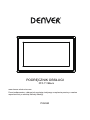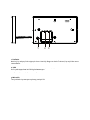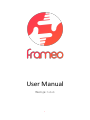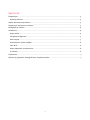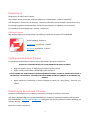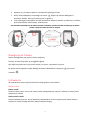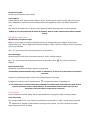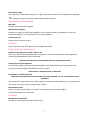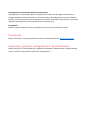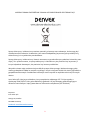PODRĘCZNIK OBSŁUGI
www.denver-electronics.com
Przed podłączeniem, obsługą lub regulacją niniejszego urządzenia prosimy o uwa żne
zapoznanie się z całością instrukcji obsługi.
POLSKI
PFF-711Black

Naciśnij, by włączyć lub wyłączyć ekran. Naciśnij długo na około sekund, by wejść do menu
3
1. Zasilanie
resetowania.
2. USB
Podłącz do urządzenia USB lub do komputera, by przesłać dane.
.Micro
SD
Tutaj wkłada się zewnętrzną kartę pamięci SD.
Podłącz adapter DC, by zasilić urządzenie.
1 2
3
3
USB jest wyłącznie do usług serwisowych

1
User Manual
Wersja: 1.0.0

2
Spis treści
Rozpoczęcie
..........................................................................................................................................
3
Aplikacja frameo
...............................................................................................................................
3
Szybka personalizacja frameo
..............................................................................................................
3
Rozpoczęcie korzystania z frameo
........................................................................................................
3
Nawigacja po frameo
...........................................................................................................................
4
Ustawienia
............................................................................................................................................
4
Moja ramka
.......................................................................................................................................
4
Zarządzanie zdjęciami
.......................................................................................................................
5
Moi znajomi
......................................................................................................................................
5
Wyświetlanie i pokaz slajdów
...........................................................................................................
6
Sieć Wi-Fi
..........................................................................................................................................
6
Kopia zapasowa i przywracanie
........................................................................................................
6
O usłudze
..........................................................................................................................................
6
Prywatność
...........................................................................................................................................
7
Gwarancja, zgodność, obsługa klienta i bezpieczeństwo
.....................................................................
7

3
Rozpoczęcie
Dziękujemy za zakup ramki frameo.
Aby ustawić ramkę, przeczytaj najpierw załączony w opakowaniu „Szybki przewodnik”.
Jeśli korzystasz z frameo po raz pierwszy, rozpocznij od Szybka personalizacja frameo na stronie 3
lub postępuj zgodnie ze wskazówkami na ekranie po włączeniu urządzenia po raz pierwszy.
Po ustawieniu frameo połącz się z rodziną i znajomymi.
Aplikacja frameo
Aby wysyłać zdjęcia na swoją ramkę, użyj aplikacji frameo dla systemu iOS lub Android.
Znajdź aplikację frameo w:
Google play, wyszukując „frameo”
App Store, wyszukując „frameo”
Szybka personalizacja frameo
Po pierwszym uruchomieniu frameo należy wprowadzić pierwsze ustawienia.
WSZYSTKIE USTAWIENIA MOGĄ BYĆ POTEM ZMIENIONE W MENU USTAWIEŃ.
Najpierw wybierz język. To będzie język używany przez frameo.
Połącz ramkę z internetem, podłączając ją do sieci Wi-Fi.
JEŚLI DOSTĘPNA JEST NOWSZA WERSJA OPROGRAMOWANIA FRAMEO, POJAWI SIĘ OKIENKO DIALOGOWE Z
INFORMACJĄ O AKTUALIZACJI. ZALECAMY ZAKTUALIZOWANIE RAMKI NATYCHMIAST PO POJAWIENIU SIĘ
OKIENKA.
Wpisz swoje imię i lokalizację, w której znajduje się ramka, np. „duży pokój”, „kuchnia” czy
„biuro”.
Rozpoczęcie korzystania z frameo
Rozpocznij od połączenia się z rodziną i znajomymi, podając im unikalny kod ramki.
Jeśli chcesz wysyłać zdjęcia na ramkę samodzielnie, rozpocznij od pobrania aplikacji dla systemu
iOS lub Android z App Store lub Google Play. Następnie użyj kod, by połączyć ramkę z aplikację, jak
opisano poniżej.
Łączenie z nowym znajomym:

4
Upewnij się, że znajomy pobrał i zainstalował aplikację frameo.
Kliknij ikonę dodawania znajomego na ramce . Pojawi się okienko dialogowe z
unikalnym kodem, który jest ważny przez 24 godziny.
Teraz udostępnij znajomemu ten kod w dowolnie wybrany sposób, np. SMS-em, e-mailem,
przez komunikator internetowy, telefonicznie.
GDY ZNAJOMI DODADZĄ KOD W SWOJEJ APLIKACJI FRAMEO, AUTOMATYCZNIE POJAWIĄ SIĘ W TWOJEJ
RAMCE I BĘDĄ W STANIE WYSYŁAĆ CI ZDJĘCIA.
Nawigacja po frameo
Ramka obsługiwana jest poprzez ekran dotykowy.
Przesuń w lewo lub prawo, by przeglądać zdjęcia.
Aby wejść do paska menu, po prostu stuknij raz ekran, a wyświetli się menu.
Na pasku menu znajdziesz szybki dostęp do okienka dodawania znajomych oraz menu
ustawień .
Ustawienia
W ustawieniach można spersonalizować ramkę zgodnie z potrzebami.
Moja ramka
Nazwa ramki:
Zmienia nazwę ramki. Jest to też nazwa, która widzą połączeni znajomi i rodzina na swojej liście
połączonych ramek.
Umieszczenie ramki:
Zmienia lokalizację ramki. Jest to lokalizacja wyświetlana na liście połączonych ramek rodziny i
znajomych, która pomaga odróżnić jedną ramkę od drugiej.

5
Ustawianie języka:
Ustawia język używany przez ramkę.
Tryb uśpienia:
frameo oferuje tryb uśpienia, który wyłącza ekran, by zmniejszyć zużycie energii, gdy na przykład
śpisz. Domyślnym ustawieniem jest wyłączanie ekranu o godzinie 23:00 i ponowne włączanie o
7:00.
Aby zmienić to ustawienie, po prostu zmień godzinę włączenia/wyłączenia w trybie uśpienia.
RAMKA NIE JEST WYŁĄCZONA ANI W TRYBIE GOTOWOŚCI, WIĘC W TRYBIE UŚPIENIA CIĄGLE MOŻE ODBIERAĆ
ZDJĘCIA.
Zarządzanie zdjęciami
Wyświetlanie/ukrywanie zdjęć:
Wybierz, które zdjęcia mają być wyświetlane/ukryte, stukając konkretne zdjęcia, które chcesz
wyświetlać/ukryć. Ukryte zdjęcia NIE zostaną usunięte z ramki. Zawsze można ponownie je wybrać,
by były wyświetlane.
Użyj , by zaznaczyć lub usunąć zaznaczenie ze wszystkich.
Usuwanie zdjęć:
Zaznacz zdjęcia, które chcesz na zawsze usunąć z ramki, stukając zdjęcie.
Użyj , by zaznaczyć lub usunąć zaznaczenie ze wszystkich oraz , by usunąć zaznaczone
zdjęcia.
Importowanie zdjęć:
Umożliwia importowanie zdjęć z zewnętrznej karty SD.
PRZED PRÓBĄ ZAIMPORTOWANIA ZDJĘĆ Z KARTY SD UPEWNIJ SIĘ, ŻE KARTA SD ZE ZDJĘCIAMI JEST WŁOŻONA
DO RAMKI.
Rozpocznij, wybierając zdjęcia, które chcesz zaimportować na ramkę.
Po wybraniu stuknij przycisk importowania , by rozpocząć proces importowania.
W TEJ CHWILI NIE JEST MOŻLIWE DODAWANIE PODPISÓW LUB OKREŚLANIE NAJWAŻNIEJSZEJ CZĘŚCI ZDJĘCIA
PODCZAS UŻYWANIA FUNKCJI IMPORTOWANIA. ALTERNATYWNIE MOŻESZ DODAĆ SIEBIE DO LISTY
ZNAJOMYCH I WYSYŁAĆ ZDJĘCIA, KORZYSTAJĄC Z APLIKACJI.
Moi znajomi
Lista ta zawiera wszystkie osoby, które mają zezwolenie na wysyłanie zdjęć na Twoją ramkę.
Usuwanie osoby
Aby usunąć osobę z listy, czyli usunąć jej zezwolenie na wysyłanie Ci zdjęć, stuknij ikonę usuwania
. Wyświetli się prośba o potwierdzenie usunięcia oraz pytanie, czy chcesz usunąć wszystkie
zdjęcia przesłane przez tę osobę.

6
Dodawanie osoby
Aby umożliwić nowej osobie wysyłanie Ci zdjęć, po prostu stuknij przycisk dodawania znajomego
i udostępnij wyświetlony kod w jakikolwiek wybrany sposób.
Wyświetlanie i pokaz slajdów
Minutnik
Określa czas wyświetlania zdjęcia.
Wyświetlanie podpisu
Ustawia czy mają być wyświetlane podpisy, które znajomi wysyłają ze zdjęciami. Zaznacz, by
wyświetlać podpisy. Usuń zaznaczenie, by ukrywać podpisy.
Poziom jasności
Ustaw poziom jasności ekranu.
Sieć Wi-Fi
Ustaw, do której sieci Wi-Fi powinna być podłączona ramka.
Kopia zapasowa i przywracanie
Robienie kopii zapasowej ramki na karcie SD
Stuknij, by zrobić kopię zapasową zdjęć, znajomych i ustawień. Wyświetlona zostanie godzina
ostatniej przeprowadzonej kopii zapasowej.
WSZELKIE ISTNIEJĄCE KOPIE ZAPASOWE NA KARCIE SD ZOSTANĄ NADPISANE!
Automatyczna kopia zapasowa
Po zaznaczeniu opcji ramka automatycznie będzie robić kopie zapasowe po 30 godzinach od
otrzymania nowych zdjęć lub dokonania zmian w ramce.
KONIECZNE JEST WŁOŻENIE KARTY SD DO RAMKI.
Przywracanie z kopii zapasowej
PRZED PRÓBĄ PRZYWRÓCENIA DANYCH RAMKI, NAJPIERW SPRAWDŹ, CZY JEST TO NAJNOWSZA KOPIA
ZAPASOWA.
Aby przywrócić z kopii zapasowej, trzeba najpierw zresetować ramkę. Ważne jest, by pamiętać, że
nie można przywrócić kopii na nową ramkę Frameo.
Resetowanie ramki
Usuwa z ramki wszystkie dane. Czynność ta na zawsze usunie wszystkie zdjęcia,
znajomych/połączenia i ustawienia.
O usłudze
Sprawdzanie aktualizacji
Sprawdza, czy dostępna jest aktualizacja ramki.

7
Udostępnianie anonimowych danych statystycznych
Udostępnianie anonimowych danych statystycznych wielce nam pomaga w usprawnianiu
oprogramowania frameo. Rozumiemy, że możesz wybrać nieudostępniane nam tych danych.
Zaznacz, jeśli chcesz pomóc nam w usprawnieniu frameo. Pozostaw niezaznaczone, jeśli chcesz
odmówić udostępniania anonimowych danych statystycznych.
Przewodnik
Otwiera szybki przewodnik, który wyświetlił się po pierwszy uruchomieniu ramki.
Prywatność
Więcej informacji na temat prywatności można znaleźć pod adresem privacy.frameo.net
Gwarancja, zgodność, obsługa klienta i bezpieczeństwo
Więcej informacji na temat gwarancji, zgodności sprzętowej, obsługi klienta i bezpieczeństwa
można znaleźć w materiałach załączonych w opakowaniu.

8
WSZELKIE PRAWA ZASTRZEŻONE. PRAWA AUTORSKIE DENVER ELECTRONICS A/S
Sprzęt elektryczny i elektroniczny zawiera materiały, elementy oraz substancje, które mogą być
niebezpieczne dla zdrowia i środowiska, jeśli materiał odpadowy (wyrzucony sprzęt elektryczny,
elektroniczny) nie są właściwie potraktowane.
Sprzęt elektryczny i elektroniczny i baterie oznaczone są przekreślonym symbolem śmietnika, patrz
wyżej. Ten symbol oznacza, że sprzęt elektryczny i elektroniczny nie powinien być wyrzucany z
i
nnymi odpadami domowymi, ale powinien być usuwany oddzielnie.
Wszystkie miasta mają ustalone miejsca zbiórki sprzętu elektrycznego i elektronicznego, gdzie
można go bezpłatnie oddać w stacjach recyklingu i innych miejscach zbiórki lub zlecić jego odbiór z
gospodarstw domowych. Dodatkowe informacje można uzyskać w wydziale technicznym u r zęd u
miasta.
Inter Sales A/S niniejszym oświadcza, że typ urządzenia radiowego PFF-711 jest zgodny z
dyrektywą 2014/53/UE. Pełny tekst deklaracji zgodności UE jest dostępny pod następującym
adresem internetowym: hp://www.denver-electronics.com/denver-pff-711black/
Importer:
Inter Sales A/S
Omega 5A, Soeen
DK-8382 Hinnerup
f
acebook.com/denverelectronics
-
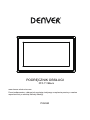 1
1
-
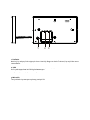 2
2
-
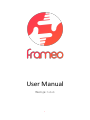 3
3
-
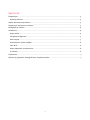 4
4
-
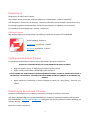 5
5
-
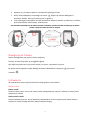 6
6
-
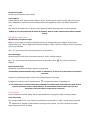 7
7
-
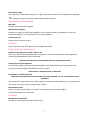 8
8
-
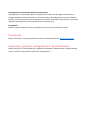 9
9
-
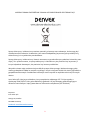 10
10
Denver PFF-711BLACK Instrukcja obsługi
- Typ
- Instrukcja obsługi
- Niniejsza instrukcja jest również odpowiednia dla